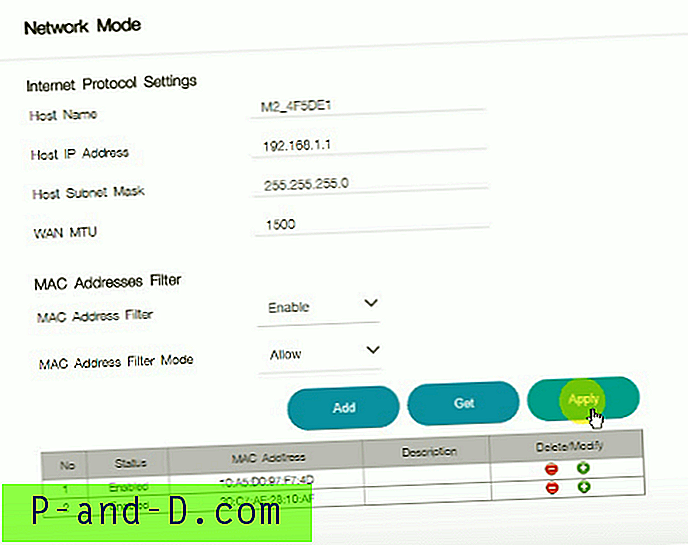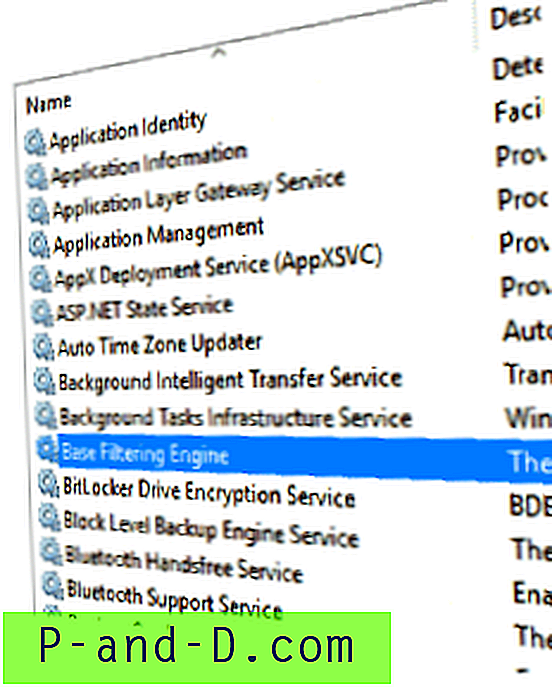„JioFi Mi-Fi Wifi“ maršrutizatorius yra nešiojamasis interneto prieigos taškas, kurį pristatė „Jio Infocomm LTD“. Dėžutėje yra įkroviklis ir USB laidas. Be to, kad „JioFi“ naudojamas ne tik kaip „Wi-Fi“ viešosios interneto prieigos tašką, jis taip pat siūlo HD balso ir vaizdo skambučius naudodamas „JioJoin“ programą „Wi-Fi“ prijungtuose išmaniuosiuose telefonuose.
Galite apriboti „JioFi“ įrenginio matomumą tiesiog atlikdami keletą paprastų tinklo nustatymų pakeitimų. Galite paslėpti „JioFi“ įrenginį, užblokuoti vartotojams prieigą prie jūsų įrenginio, leisti prieigą prie jūsų „JioFi“ tik jūsų įrenginiams.
Kaip užblokuoti ir paslėpti „JioFi“ nuo kitų vartotojų?
Pastaba : „JioFi“ nebus rodomas jų „Wi-Fi“ sąraše, jei atliksite šį SSID nustatymą.
1 žingsnis. Prijunkite „JioFi“ interneto prieigos tašką prie savo išmaniojo telefono ar kompiuterio.
2 žingsnis. Dabar atidarykite bet kurią naršyklę. Geriausia naudoti „Google Chrome“.
3 veiksmas. Įveskite URL http: //jiofi.local.html/index.htm arba http: //jiofi.local.html/
4 žingsnis. Prisijunkite naudodami administratoriaus ID ir slaptažodį
5 žingsnis. Eikite į „Nustatymai“ ir spustelėkite „Tinklas“.
6 žingsnis. Pamatysite MAC adresų filtro parinktį. Pagal numatytuosius nustatymus jis yra išjungtas, tiesiog įgalinkite jį.

Tinklo režimas pagal numatytuosius nustatymus „JioFi Admin“ nustatymų skydelyje
„JioFi“ prijungti leiskite tik pageidaujamiems įrenginiams
Jei norite, kad prie JioFi prisijungtų tik jūsų pasirinkti įrenginiai, tada atlikite toliau nurodytus veiksmus.
- Atlikę aukščiau nurodytus veiksmus, įgalinote MAC adreso filtrą. Pastebėsite MAC adresų filtro režimo parinktį.
- Leisti MAC adresų filtro režimą.
- Dabar spustelėkite „Pridėti“ parinktį ir pamatysite visus MAC adresus (įrenginius), kurie yra prijungti prie jūsų „JioFi“ maršrutizatoriaus.
- Spustelėkite MAC adresą, kuriam norite suteikti prieigą prie „JioFi“, ir patvirtinkite.
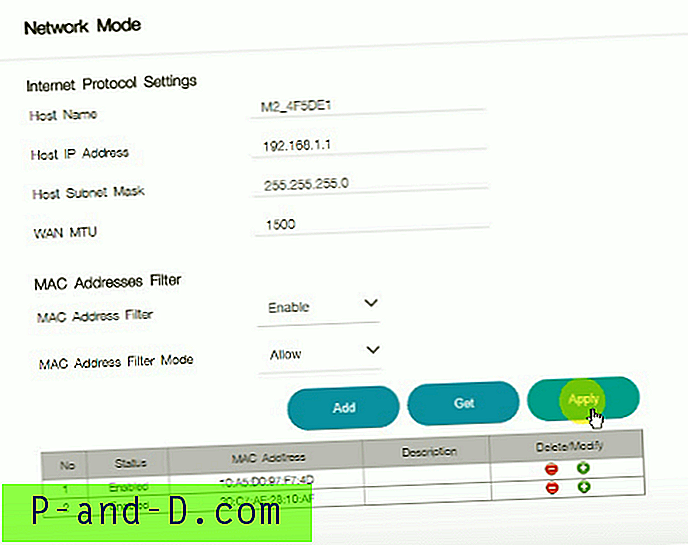
MAC adresų filtro nustatymai
- Dabar spustelėkite Taikyti.
- Tai atlikę, tik tie MAC arba įrenginiai, kuriuos išvardijote, turės prieigą prie jūsų „JioFi“ interneto.
Neleiskite įrenginiams prisijungti prie JioFi
- Atmesti MAC adresų filtro režimą
- Dabar spustelėkite „Pridėti“ parinktį ir pamatysite visą MAC adresą (įrenginius), prijungtus prie jūsų „JioFi“.
- Spustelėkite MAC adresą, kurio nenorite suteikti prieigos, ir patvirtinkite jį. (Galite pasirinkti kuo daugiau MAC)
- Dabar spustelėkite Taikyti.
- Tai atlikę, visi jūsų išvardyti MAC ar įrenginiai negalės pasiekti jūsų „JioFi“ interneto.
Pateikiama to paties vaizdo įrašo instrukcija
Neleiskite vartotojams naudotis jūsų „JioFi“ įrenginiu
Žiūrėkite šį vaizdo įrašą „YouTube“
Prenumeruokite „YouTube“
Pastaba ir išvada: Jei norite, kad jūsų JioFi būtų atviras visiems, turite tiesiog spustelėti MAC adresų filtro funkciją Išjungti .
Tikiuosi, kad įrašas buvo naudingas. Žemiau komentuokite, jei reikia pagalbos.